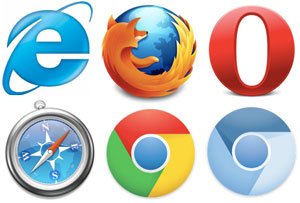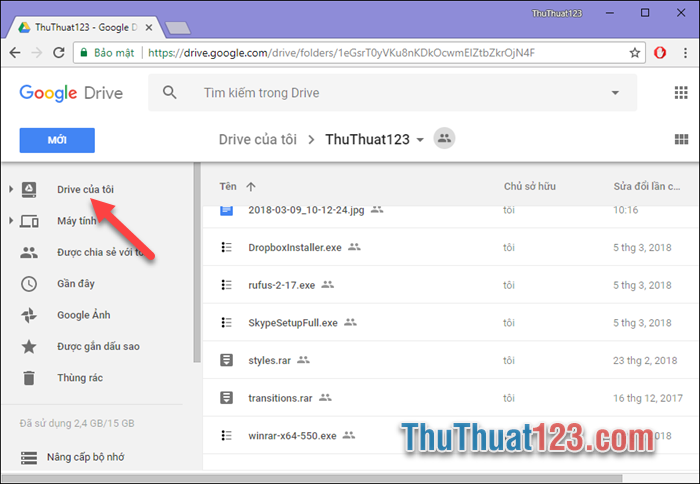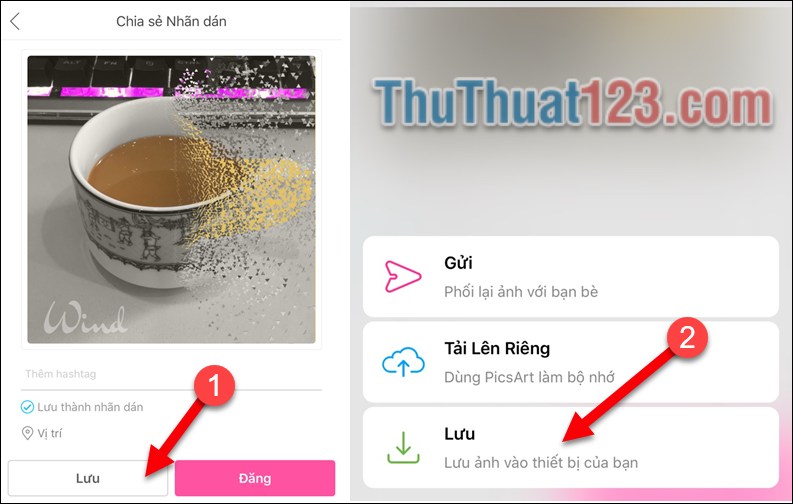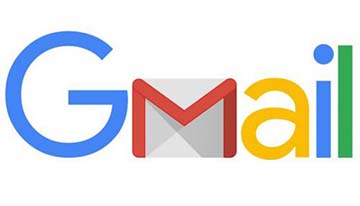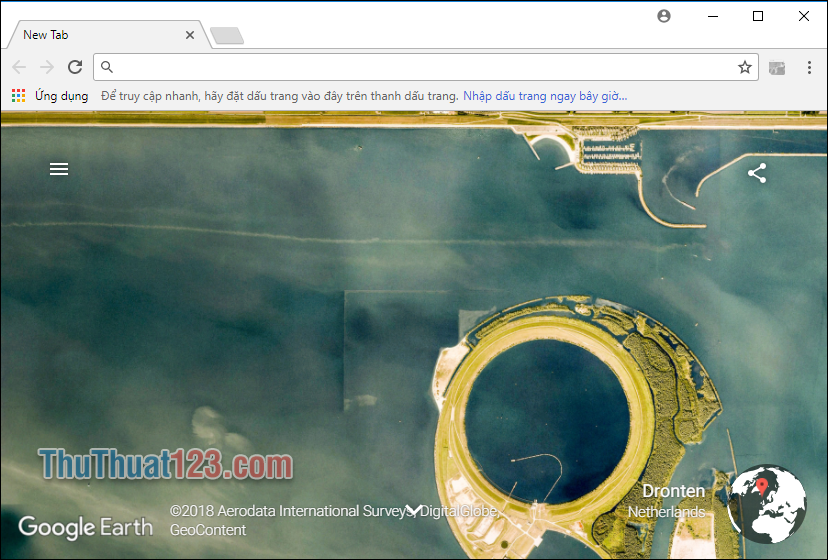Sửa lỗi gõ Tiếng Việt trên Chrome
Trong quá trình sử dụng Chrome các bạn thường gặp một số lỗi nhỏ gây khó chịu và ảnh hưởng tới trải nhiệm của bạn. Lỗi không gõ được Tiếng Việt trên Chrome là một lỗi phổ biến nhất mà người dùng Việt Nam mình hay gặp phải.
Có rất nhiều nguyên nhân dẫn đến lỗi không gõ được Tiếng Việt ví dụ như do phiên bản phần Chrome quá cũ, hay phần mềm gõ tiếng việt của bạn bị lỗi hoặc đơn giản là bạn thiết lập sai bộ gõ Tiếng Việt của mình.
Chúng tôi sẽ hướng dẫn các bạn những cách nhanh và dễ dàng nhất để khắc phục lỗi gỗ Tiếng Việt trên Chrome của bạn.
1. Đặt lại về mặc định cho Chrome của bạn.
Rất nhiều lỗi khi bạn sử dụng Chrome quá lâu, có quá nhiều rác trong ứng dụng này khiến việc sử dụng của bạn gặp lỗi hoặc trong quá trình sử dụng bạn vô tình cài đặt chức năng nào đó khiến Chrome không còn hoạt động theo y bạn. Vậy bạn hãy cài đặt lại về mặc định để Chrome của bạn như mới khi tải về.
Bước 1: Các bạn mở trình duyệt Chrome lên và nhấn vào biểu tượng 3 chấm sau đó chọn Cài đặt.
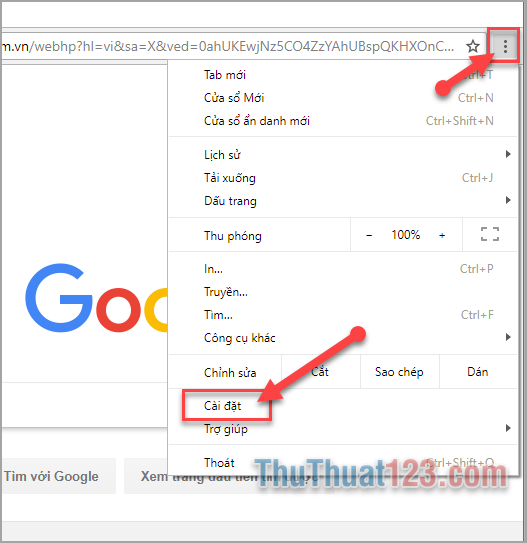
Bước 2: Trong giao diện cài đặt các bạn kéo xuống cuối cùng và chọn Nâng cao.
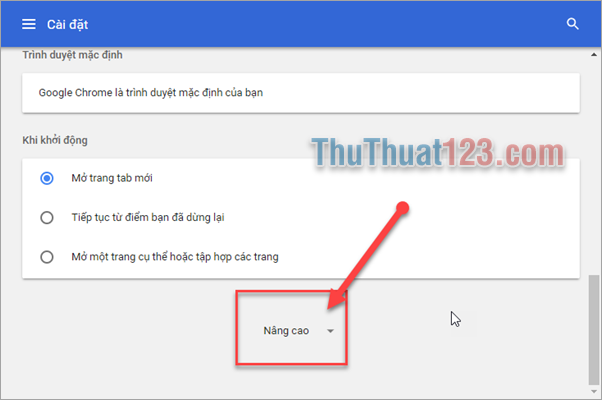
Sau đó các bạn tiếp tục kéo xuống cuối cùng tiếp và chọn Đặt lại.
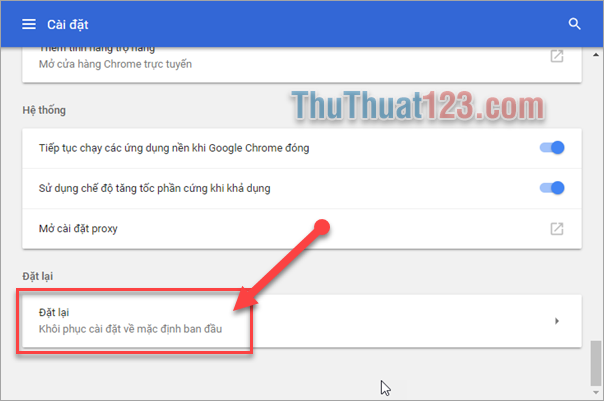
Bước 3: Sau khi các bạn chọn Đặt lại một 1 cửa sổ hội thoại thông báo thao tác này sẽ đặt lại trang khởi động, trang tab mới, công cụ tìm kiếm và các tiện ích các bạn đã cài đặt. Nói chung nó lẽ Reset chrome của bạn về mặc định như mới.
Để xác nhận các bạn chọn Đặt lại.
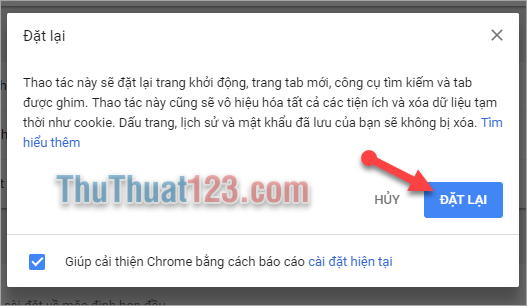
2. Kiểm tra công cụ gõ Tiếng Việt của bạn.
Nếu như các bạn làm bước trên mà vẫn không giải quyết được lỗi gõ Tiếng Việt trên Chrome thì sau khi các bạn làm bước này chắc chắn Chrome của bạn sẽ lại hoạt động gõ Tiếng Việt bình thường.
Bạn thường sử dụng công cụ gõ Tiếng Việt Unikey vì dễ sử dụng và nhẹ nhàng. Unikey cũng hỗ trợ nhiều kiểu gõ khác nhau vì vậy có thể 1 lúc nào đó các bạn cài đặt hoặc ai đó sử dụng máy tính của bạn và chuyển đổi kiểu gõ.
Các bạn nhấn chuột phải vào biểu tượng Unikey trên Desktop và chọn Run As administrator để mở bộ gõ bằng quyền Admin.
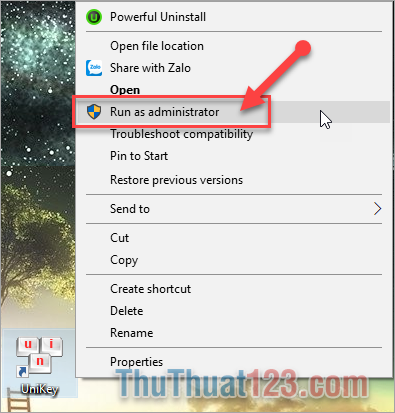
Nếu các bạn làm bước trên vẫn không thành công thì thử kiểm tra kiểu gõ của bạn.
Các bạn mở Unikey lên. Trong Bảng điều khiển mục bản mã các bạn chiọn Unicode Tổ hợp, Kiểu gõ là Telex. Đây là bảng mã và kiểu gõ chuẩn cho chúng ta sử dụng.
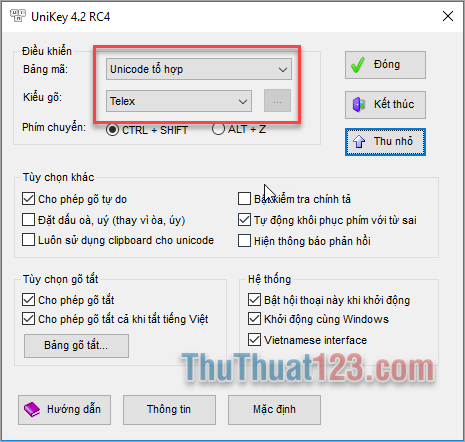
Hoặc các bạn có thể mở nhanh bằng cách nhấp chuột phải lên icon Unikey trên thanh Taskbar sau đó các bạn chọn kiểu gõ và bảng mã.
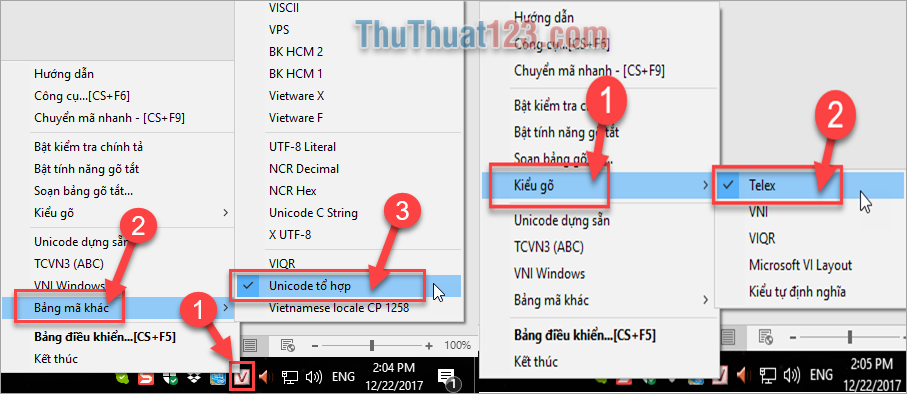
Nếu sau khi các bạn đã làm các bước trên mà vẫn chưa thay đổi được lỗi thì các bạn tên tải lại bản Unikey mới nhất phù hợp với máy tính của bạn trên trang chủ Unikey:
Sau khi cài xong các bạn thiết lập bộ gõ và bảng mã như các bước trên thì chắc chắn Chrome của bạn sẽ lại gõ được tiếng việt.
Trên đây là cách sửa lỗi gõ Tiếng Việt trên Chrome đơn giản và hiệu quả nhất chúng tôi giới thiệu cho các bạn.
Hi vọng sau khi làm xong các bạn sẽ khắc phục được lỗi và tiếp tục trải nhiệm trên trình duyệt Chrome.
Chúc các bạn thành công.